Desde hace años, cuando apenas llegaba al grandioso mundo de GNU/Linux y me encontraba probando Ubuntu y dos de sus principales derivaciones (Xubuntu y Kubuntu) descubrí Conky y me llamó mucho la atención. Como aún era un novato en este mundo y vivía reinstalando el sistema, por uno u otro motivo terminó relegado en el olvido.
Hoy, varios años después, he pasado por varias distribuciones (OpenSUSE, Fedora, Lubuntu, Debian, entre otras). Misteriosamente cuando llegué a Arch Linux, se me ocurrió que aquel pequeño programa que había usado tiempo atrás podía serme de mucha utilidad.
Por esa razón comencé a indagar en la extensa documentación de Arch Linux en español y luego de un par de líneas en la terminal lo tenía instalado. Tras meter mano al archivo de configuración por al menos una media hora, mi Conky se veía exactamente como yo quería.
Instalar y configurar Conky en Arch Linux
Para instalar Conky en Arch Linux desde los repositorios extra abrimos una terminal y escribimos lo siguiente:
sudo pacman -S conky
Una vez instalado será necesario copiar el archivo de configuración por defecto de Conky a nuestro directorio home. Esto con el fin de no tener que comenzar a escribirlo desde cero.
cp /etc/conky/conky.conf ~/.conkyrc
Ahora vamos a editar el .conkyrc que se encuentra en nuestro home.
gedit ~/.conkyrc
El .conkyrc queda a tu disposición para que puedas modificarlo como desees o buscar uno a tu gusto en internet. Te dejo el mío para que le eches una mirada.
# Conky, a system monitor, based on torsmo
alignment middle_right
background no
use_xft yes
font Dejavu Sans:size=8
xftalpha 0
update_interval 2.0
total_run_times 0
own_window yes
own_window_transparent no
own_window_type desktop
own_window_argb_visual yes
own_window_argb_value 120
own_window_hints undecorated,below,sticky,skip_taskbar,skip_pager
double_buffer yes
minimum_size 200 200
maximum_width 200
draw_shades no
draw_outline yes
draw_borders no
draw_graph_borders no
default_color 999999
default_shade_color black
default_outline_color black
alignment top_right
gap_x 4
gap_y 154
no_buffers yes
cpu_avg_samples 2
text_buffer_size 1024
override_utf8_locale no
uppercase no
double_buffer yes
TEXT
S I S T E M A
$hr
Sistema: $sysname $kernel
${color grey}Tiempo encendido:$color $uptime
Hora: ${time %H:%M:%S} Fecha: ${time %e/%b/13}
C P U$alignr ${cpu cpu0}%
$hr
Procesador: ${alignr}${freq_g}GHz / 2.4GHz
${color gold}${cpubar 4 cpu0}${color grey}
T O P C P U
$hr
Proceso$alignr CPU% MEM%
${top name 1}$alignr${top cpu 1} ${top mem 1}
${top name 2}$alignr${top cpu 2} ${top mem 2}
${top name 3}$alignr${top cpu 3} ${top mem 3}
R A M$alignr $memperc%
$hr
Memoria: ${alignr}${mem} / ${memmax}
${color gold}${membar 4}${color grey}
T O P R A M
$hr
Proceso $alignr CPU% MEM%
${top_mem name 1}$alignr${top_mem cpu 1} ${top_mem mem 1}
${top_mem name 2}$alignr${top_mem cpu 2} ${top_mem mem 2}
${top_mem name 3}$alignr${top_mem cpu 3} ${top_mem mem 3}
A L M A C E N A M I E N T O
$hr
Raiz: ${alignr}$color${fs_used /} / ${fs_size /}
${color gold}${fs_bar 4 /}${color grey}
Momentus: ${alignr}$color${fs_used /media/fabian/Momentus} / ${fs_size /media/fabian/Momentus}
${color gold}${fs_bar 4 /media/fabian/Momentus}${color grey}
R E D E S${alignr}${downspeed wlp5s0}
$hr
Entrada/Salida ${alignr}${totaldown wlp5s0} / ${totalup wlp5s0}
IP Local ${alignr}${addr wlp5s0}
IP Publica ${alignr}${execi 3600 wget -O - http://ip.tupeux.com | tail}
Para probarlo, solo resta ejecutar el siguiente comando desde la terminal:
conky
Finalmente, si usas GNOME 3 te dejo un enlace a una entrada anterior donde se explica cómo configurar Conky para que se inicie con el sistema. ¡Espero que lo hayas disfrutado! Como siempre estaré atento a tus comentarios, dudas o críticas en los comentarios.
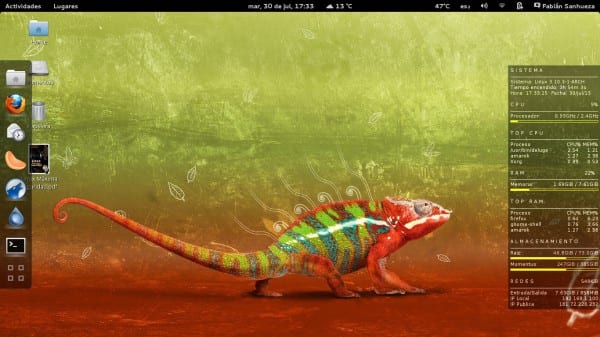
habria que probar… hace poco instalae conky theme manager (creo que asi se llamaba y me dio problema al momento de configurar los themes (habian partes que no se miraban) intentare instalar el conku-nvidia y les cuento
Estaremos atentos a ver cómo te va instalando conky-nvidia.
¿Como puedo hacer para que se ejecute al iniciar mi equipo?
intenté poner el comando conky en el .bash_profile pero ese proceso me bloquea los otros comandos de inicio que esten dentro de ese archivo
¿Qué escritorio usas? ¿Gnome, KDE, LXDE, etc?
XFCE
Por lo que pude averiguar:
1.- Creamos un script (ej: archivo.sh) con el siguiente contenido:
#!/bin/bash
sleep 5 && /usr/bin/conky &
2.- Nos vamos a Aplicaciones>Configuración>Sesión e inicio y en la pestaña “Autoarranque de aplicaciones” añadimos una nueva, poniendo en el campo comando lo siguiente:
sh “/ruta/archivo.sh”
Pero ese script te bloquea la ejecución cuando espera por 5 segundos (comando sleep)
¿que pasa si el escritorio no se carga dentro de esos 5 segundos?
Esa sería una solución «parche», aunque funcione, eso no asegura su 100% de funcionalidad.
Exacto, sólo funciona a modo de «parche» como tú dices. Habría que indagar más a fondo para buscar otra alternativa.
Yo uso Manjaro Linux con XFCE, asi que la solución que haye es:
1-) Ir a Configuración
2-) Ir a «Sesión e Inicio»
3-) Ir a la pestaña «Autoarranques de aplicaciones»
4-) Añadir una nueva rellenando esto:
Nombre: Conky
Descripción: Arranque del Conky (opcional)
Orden: conky
5-) Dar ok y Reiniciar la Sesión.
Cuando abras sesión te debe de iniciar el Conky y asi no esclavizaras una terminal 😀
Funciona con casi todo las distros que e usado con XFCE
A mi aunque inicie conky con el sistema cuando carga el wallpaper igual desaparece.
Tienes que hacer un script para iniciar conky pero luego de que inicie todo el escritorio. No recuerdo si acá en DesdeLinux publicamos varios artículos que tenía sobre eso en mi antiguo blog, si no están pues los traigo.
Gracias, creo que es de un problema con el atributo own_window_type override.
¿En qué escritorio? Yo en GNOME no tengo ningún problema.
MATE
¿Y lograste solucionarlo?
Nop, pero mejor lo dejo así para que me cargue el escritorio más rápido.
Bueno. Cualquier cosa, aquí estaremos! 😀
¿Que tal la combinación de Gnome shell + Arch Linux? En lo personal me gustaría probarla pero el estigma de necesitar un escritorio «KDE-ero» para no hacerme embrollos al momento de desplegar varias ventanas al mismo tiempo no me ha permitido adaptarme correctamente a Gnom3. ¿Existe algún truco para manejar correctamente las ventanas? ¿Consume recursos a lo bestia? En verdad me gustaría saberlo porque no me puedo quitar la espinita de querer probrar Gnome y su shell por un buen tiempo xD Pero digamos me da un poco de miedo llegar asi «nomas».
Respecto a la combinación Gnome Shell + Arch Linux creo que no podría ser más perfecta. Hasta el momento no he tenido ningún problema con ella y funciona realmente bien. En estos momentos según el Monitor del sistema me está consumiendo 275 MiB en RAM y <1% en CPU.
Yo con las ventanas no tengo ningún problema pues he asociado combinaciones de teclas a mi gusto (y he aprendido a usar las que ya vienen predefinidas) tanto para moverlas de un escritorio a otro como para adosarlas a la mitad izquierda o derecha de la pantalla y me he familiarizado tan bien con ellas que se me hace difícil vivir sin GNOME. De hecho ayer instalé KDE y luego de un par de horas lo tenía desinstalado porque realmente no me siento cómodo.
Si usas Arch dudo que tengas algún problema de compatibilidad entre ambos entornos puesto que yo mismo lo he probado y no ha pasado nada. En Ubuntu sí tuve algunos problemas cuando decidí instalar el kubuntu-desktop (no se si seré yo el manitas o realmente hay problemas de incompatibilidad).
En resumen: mi experiencia con GNOME ha sido muy positiva. De hecho cuando estuve utilizando Ubuntu 13.04 lo primero que hice fue instalar el GNOME Shell. También lo he usado en Debian (aunque está un poco más atrasado en la rama stable) y en Fedora 18 y 19.
En el único sistema que podría decir que me dio problemas fue en Ubuntu, en el resto me ha funcionado de maravillas.
Agregado a Favoritos!
Gracias! 😀
Muchas gracias, funciona muy bien
De nada, para eso estamos! 😀
Grande Conky!!!, yo lo uso en Slackware…
Es genial, sencillo pero poderoso 🙂
Muchas gracias por la información.
Buena amigo, utilice el CrunchBang y el Conky me gusto demasiado.
Ahora lo tengo instalado en mi Manjaro y esta al 100% funcionando, y utilizo tu tema porque me gusta. 😀
Buena, tu conky me gusta, y es el que actualmente tengo.
Buen aporte
¿Porque vas arruinar tu Arch Distro instalando Gnome? Es un gran perdida de conceptos en mi opinión porque estas construiendo un Distro desde ceros para optimizarlo y dejarlo costumado a tu gusto pero tambien te instalas un entorno escritorio que tiene tanta basura que no vas a usar. Si, hubiera instalado Budgie, entonces no tan mal. Tambien, entiendo que tal vez instalaste esto por el razon de esa articulo, pero manches. Hubiera estado mas chido ver conky en xmonad, i3, openbox, etc. Con eso dicho, si el procedimiento es correcto.
Queria decir, no manches